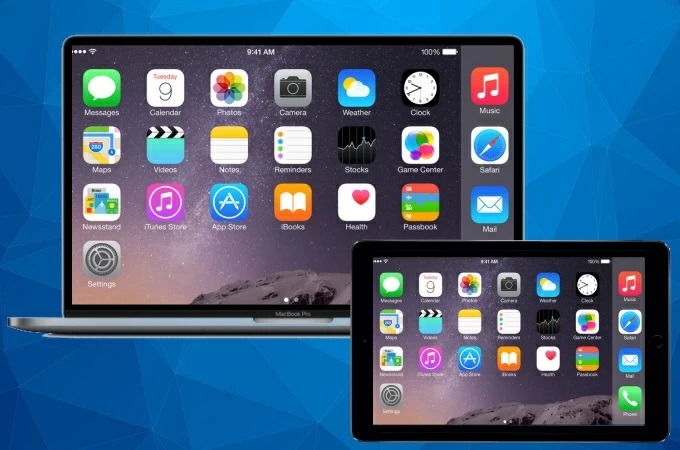
現在、プレゼンテーションや会議などをする時、iPhoneやiPadをPCやMacなどの大画面にミラーリングしなければならない場合がたくさんあるでしょう。今回の記事では、画面ミラーリングアプリを利用してMacでiPad画面を共有させる方法についてご紹介します。もしiPadをMacに映す方法を知りたければ、ぜひご参考ください。
無料ダウンロード
iPadをMacに映すには?
ApowerMirrorでMacにiPadを表示させる
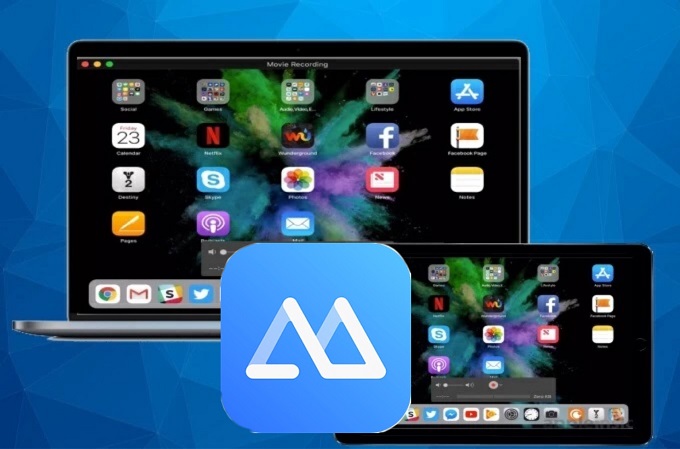
Apowersoft社によって開発されましたApowerMirrorは、iOS画面をMacに表示できる画面ミラーリング専用のアプリです。大画面でiPadに保存している動画、オーディオ(音声)、画像など様々なメディアを楽しみたい時のに最適です。ApowerMirrorを体験したいなら、下記の手順に従ってください。
- ApowerMirrorをiPadとMacにインストールします。iPadとMacを同じWiFiに接続されていることを確認しおいて、アプリを起動します。
- iPad側で「ローカル」ボタンをタップして、お使いのMacデバイス名を選択します。
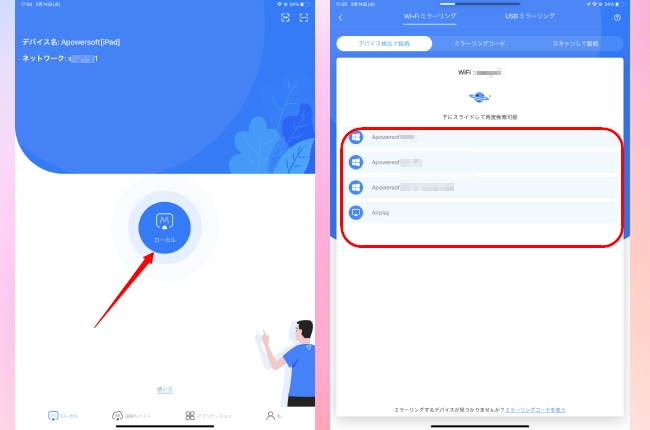
- そうすれば、AirPlayなどの方法でiPadをMacに画面共有できます。
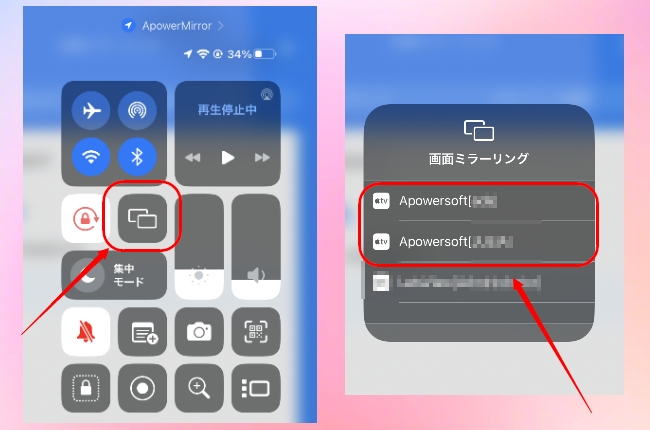
LetsViewを使ってiPadをMacにミラーリング
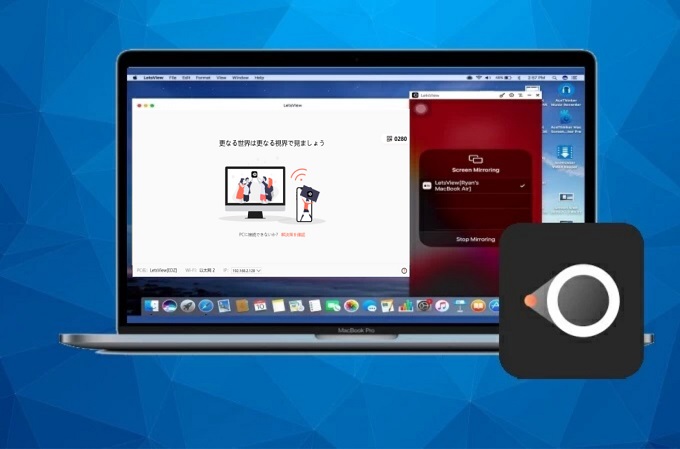
まずはLetsViewです。この人気のある画面ミラーリングを使ってiPadをMacbookにワイヤレスで接続して画面ミラーリング・画面録画や共有することができます。LetsViewはさまざまなプラットフォーム、特にWindowsとMac、およびAndroidデバイスとiOSデバイスとの互換性が高いです。LetsViewを使用してiPadをMacにスクリーンミラーリングする方法の手順は次のとおりです。
- iPadとMacにアプリをインストールします。完了したら、両方ともアプリを起動して、iPadとMacの両方が同じWiFi接続に接続されていることを確認します。無料ダウンロード
- iPadでMacに表示さていれるミラーリングコードを入力するか、QRコードをスキャンします。
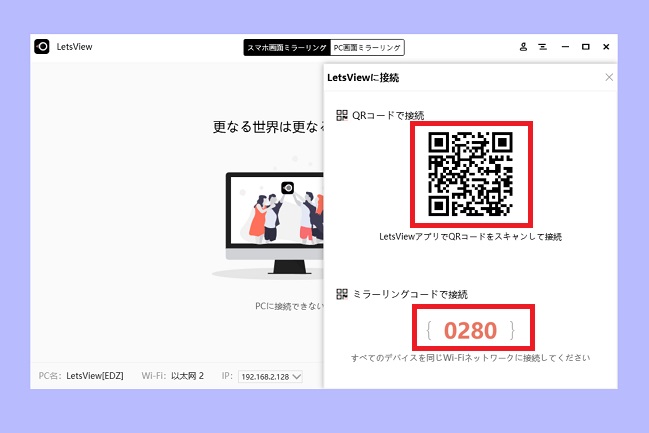
- iPad側はコントロールセンターを行って「画面ミラーリング」をタップして「LetsView+Mac名前」を選択して接続すると、iPadの画面がMacにミラーリングされます。
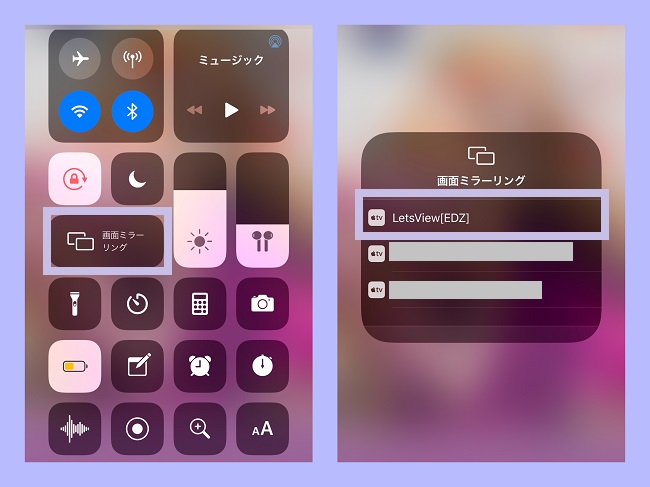
最後に
この記事はスクリーンミラーリングアプリを2つご紹介いたします。自分のニーズに応じて自由に選択してください。
 LetsView
LetsView 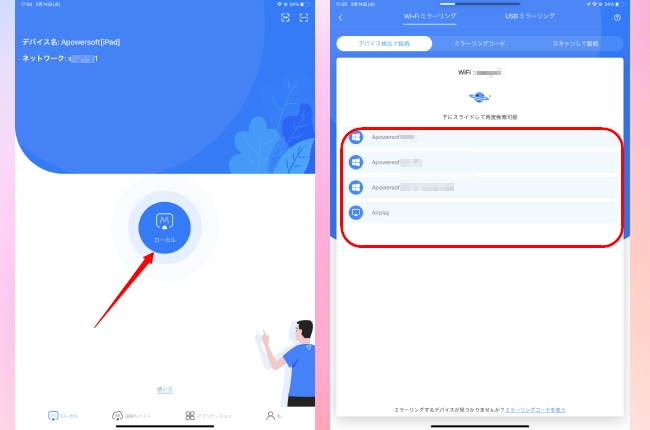
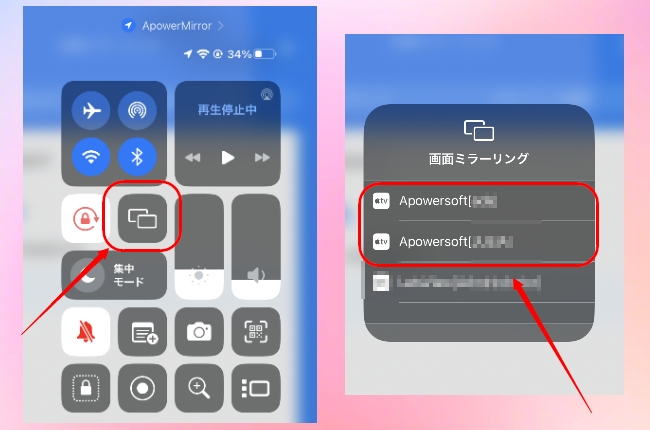
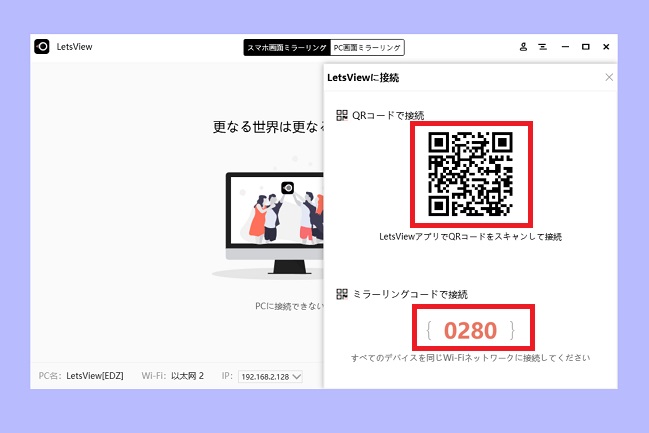
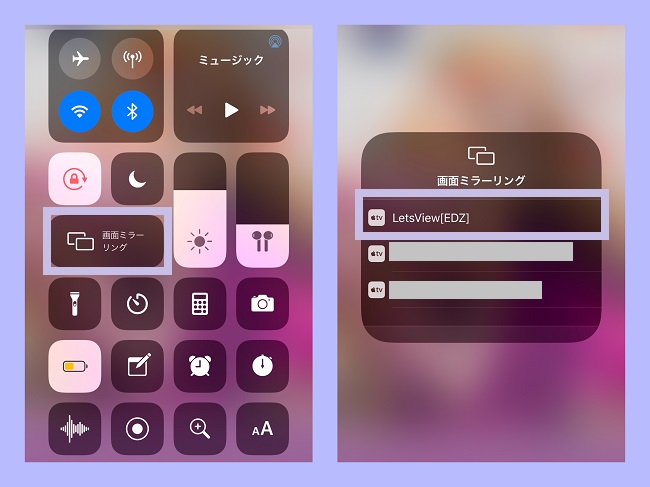











コメントを書く